Photoshop数码后期教程:让发灰的婚片变的温暖,本例为Photoshop数码后期实例教程,在教程中我们将学习如何运用PS将发灰的婚片调出温暖的色调,主要通过运用可选颜色、色相/饱和度、曲线以及加温滤镜完成,希望能给朋友们带来帮助~
【 tulaoshi.com - PS 】
本例为Photoshop数码后期实例教程,在教程中我们将学习如何运用PS将发灰的婚片调出温暖的色调,主要通过运用可选颜色、色相/饱和度、曲线以及加温滤镜完成,希望能给朋友们带来帮助~
原图:

效果图:

一、打开原图,ctrl+J复制一层,执行图像-调整-色阶-自动色阶,或者shift+ctrl+L快捷键执行自动色阶

二、建立可选颜色调整层,设置参数如图所示:


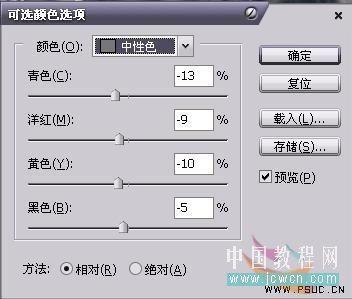

得到如下效果:

三、再建立色相/饱和度调整层,用吸管工具吸取人物身后的草地颜色,也可以直接选择红色通道调整,设置参数如图所示:
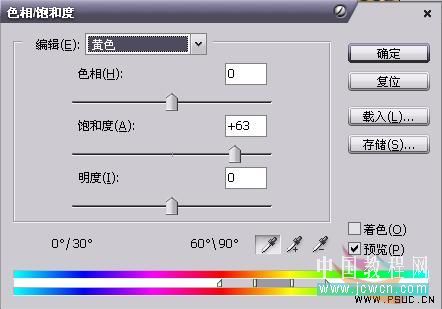
四、选择画笔工具,用黑色画笔在色相/饱和度蒙版层上把人物皮肤擦出来,尽力不要碰到背景,效果如图所示:

五、再做亮度/对比度调整层,设置参数如图:

六、继续做调整图层,曲线,设置如图所示:

七、为了使人物和背景看起来更融洽,做照片滤镜调整层,设置参数如图:

八、shift+ctrl+alt+E,盖印可见图层,执行 滤镜-锐化-USB锐化,设置参数如图:

最终效果:

来源:http://www.tulaoshi.com/n/20160129/1501324.html
看过《Photoshop数码后期教程:让发灰的婚片变的温暖》的人还看了以下文章 更多>>
如果您有什么好的建议或者疑问,可以联系我们。 商务合作QQ:3272218541;3282258740。商务合作微信:13319608704;13319603564。
加好友请备注机构名称。让我们一起学习、一起进步tulaoshi.com 版权所有 © 2019 All Rights Reserved. 湘ICP备19009391号-3

微信公众号
